クリップを配置・移動するときのモードの切り替え
タイムラインにクリップを配置するときのクリップの動作や、トラックのクリップを連動させる動作などを編集モードで切り替えることができます。
挿入/上書きモード
挿入モードは、クリップを配置する位置に別のクリップがある場合、後ろのクリップをずらして間に挿入します。

上書きモードは、クリップを配置する位置に別のクリップがある場合、重複する部分を上書きします。
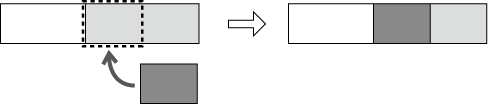
1) モードバーの[挿入/上書きモードの切り替え]をクリックする
-
クリックするたびに、挿入モードと上書きモードが切り替わります。
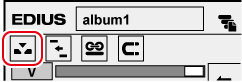
-
 :挿入モード
:挿入モード
-
 :上書きモード
:上書きモード
-
タイムラインのステータスバーに現在のモード(挿入モード/上書きモード)が表示されます。
 その他の方法
その他の方法
-
挿入/上書きモードの切り替え: [Insert]
シンクロック(同期)
シンクロックを設定したトラック間では、クリップの挿入や移動などの編集をしたトラックの結果が、他のトラックにも影響します。
3トラックすべてがシンクロック オンで、挿入モードでクリップを追加した場合

1) シンクロックを設定するトラックのロックパネルをクリックする
-
クリックするたびに、オン/オフが切り替わります。
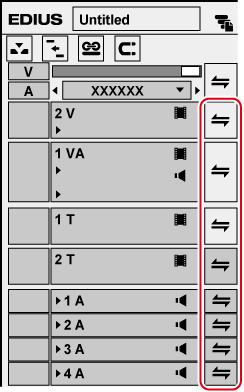
-
すべてのトラックにシンクロックを設定する場合は、一括ロックパネルをクリックします。
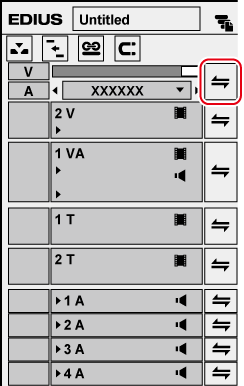
 その他の方法
その他の方法
-
シンクロックを設定するトラックのロックパネルを右クリックし、[シンクロック 設定]をクリックします。解除する場合は、[シンクロック 解除]をクリックします。
-
シンクロックを設定するトラックを選んで一括トラックパネルを右クリックし、[シンクロック 設定(選択トラック)]を選びます。
リップルモード
クリップの削除、トリミングをした場合に、タイムライン上にスペースが空かないように後ろのクリップを詰めるモードです。クリップの挿入時には、挿入位置にあるスペースを保ちながら後ろのクリップを移動させることができます。

-
シンクロックをオンに設定したトラック間では、操作したクリップより後ろにあるすべてのクリップが連動します。
3トラックすべてがシンクロック オフで、リップルモードオンでクリップを挿入した場合(挿入モード)

3トラックすべてがシンクロック オンで、リップルモードオンでクリップを挿入した場合(挿入モード)

1) モードバーの[リップルモードの切り替え]をクリックする
-
クリックするたびにオン/オフが切り替わります。
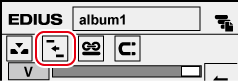
-
タイムラインのステータスバーに現在のモード(リップルOn/リップルOff)が表示されます。
 その他の方法
その他の方法
-
リップルモードの切り替え: [R]

-
リップルモードオンの場合、シーケンスマーカーをタイムラインの編集に連動させることができます。